جهاز ايفون الخاص بك مزود بشريحة نظام تحديد المواقع العالمي (GPS) ، والتي يمكنها نقل موقع هاتفك في الوقت الفعلي. هذه الميزة مفيدة عندما تفقد هاتفك ، أو إذا كنت تريد أن يعرف شخص ما مكانك. إليك كيفية مشاركة موقعك على جهاز ايفون الخاص بك باستخدام تطبيق Find My أو الرسائل أو جهات الاتصال.
كيفية مشاركة موقعك على ايفون
قبل أن تتمكن من مشاركة موقعك على جهاز ايفون ، عليك أولاً تمكين خدمات الموقع . للقيام بذلك ، انتقل إلى الإعدادات > الخصوصية . ثم اضغط على شريط التمرير لخدمات الموقع . أخيرًا ، انقر فوق مشاركة موقعي وقم بتشغيل شريط التمرير.
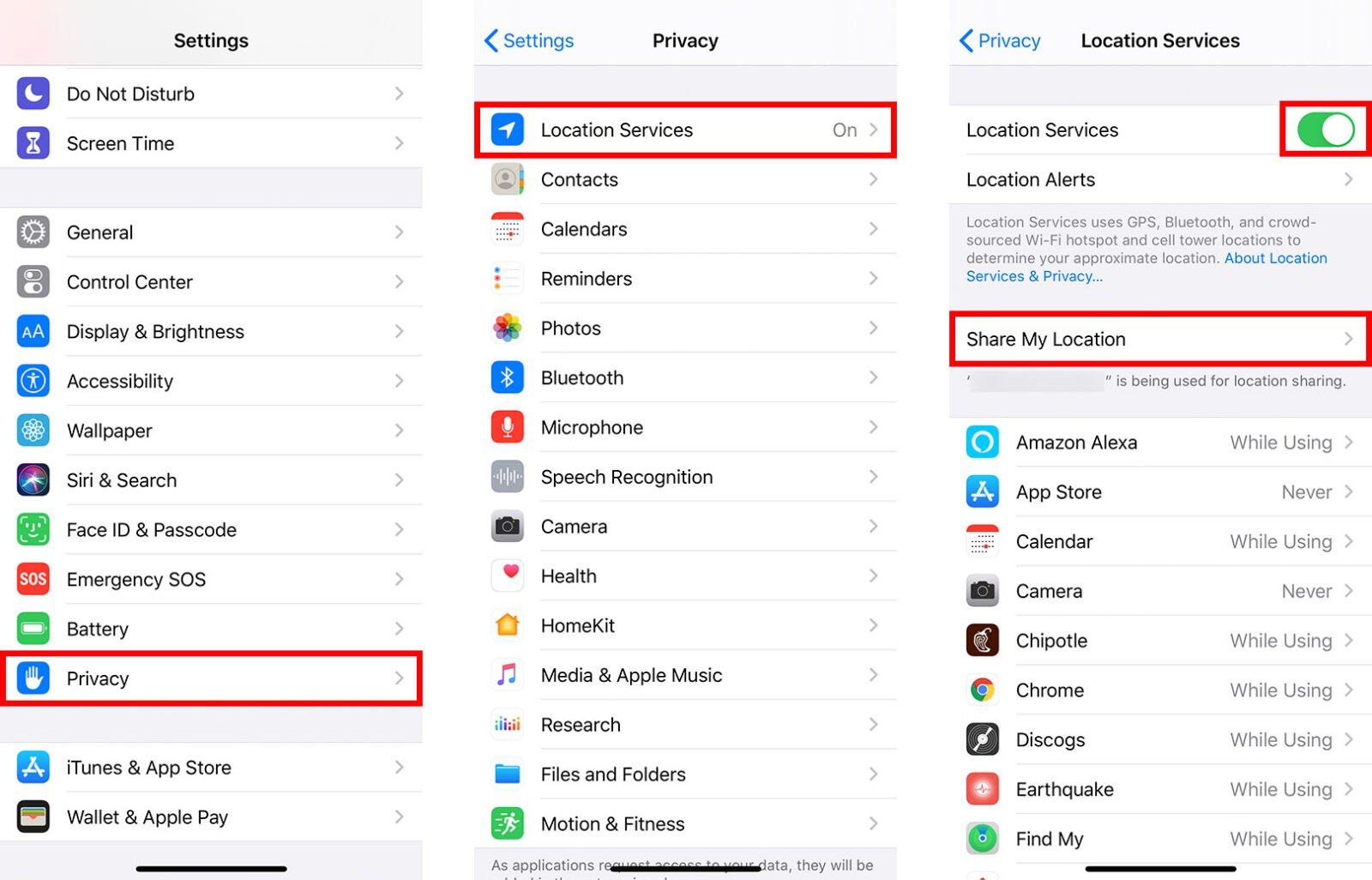
بمجرد تمكين خدمات الموقع وتشغيل مشاركة موقعي ، يمكنك استخدام تطبيق Find My لبدء مشاركة موقعك. إليك الطريقة:
كيفية مشاركة موقعك على ايفون عبر Find My App
تطبيق Find My هو تطبيق سهل الاستخدام يساعدك في العثور على جهاز ايفون الخاص بك وأجهزة iOS و Apple الأخرى عندما تكون في غير مكانها. يمكن أن يساعد أيضًا في تحديد موقع مستخدمي Apple الآخرين الذين شاركوا مواقعهم معك. إليك كيفية استخدام التطبيق لمشاركة موقعك:
- افتح تطبيق Find My . يمكنك العثور على هذا التطبيق على شاشتك الرئيسية.
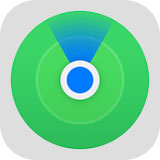
- ثم حدد علامة تبويب الأشخاص . سترى هذا في الزاوية اليسرى السفلية من شاشتك.
- بعد ذلك ، انقر فوق بدء مشاركة الموقع . إذا كنت قد قمت بالفعل بتمكين هذه الميزة من قبل ، فقد يتم تصنيفها أيضًا على أنها مشاركة موقعي .
- أدخل رقم الهاتف أو اسم جهة الاتصال للشخص الذي ترغب في مشاركة موقعك معه.
- ثم حدد إرسال .
- بعد ذلك ، اختر المدة التي تريد مشاركة موقعك فيها. يمكنك اختيار ساعة واحدة ، حتى نهاية اليوم ، أو المشاركة إلى أجل غير مسمى .
- أخيرًا ، انقر فوق موافق . ستتلقى جهة الاتصال الخاصة بك بعد ذلك إشعارًا يسألها عما إذا كانت ترغب أيضًا في مشاركة موقعها معك.
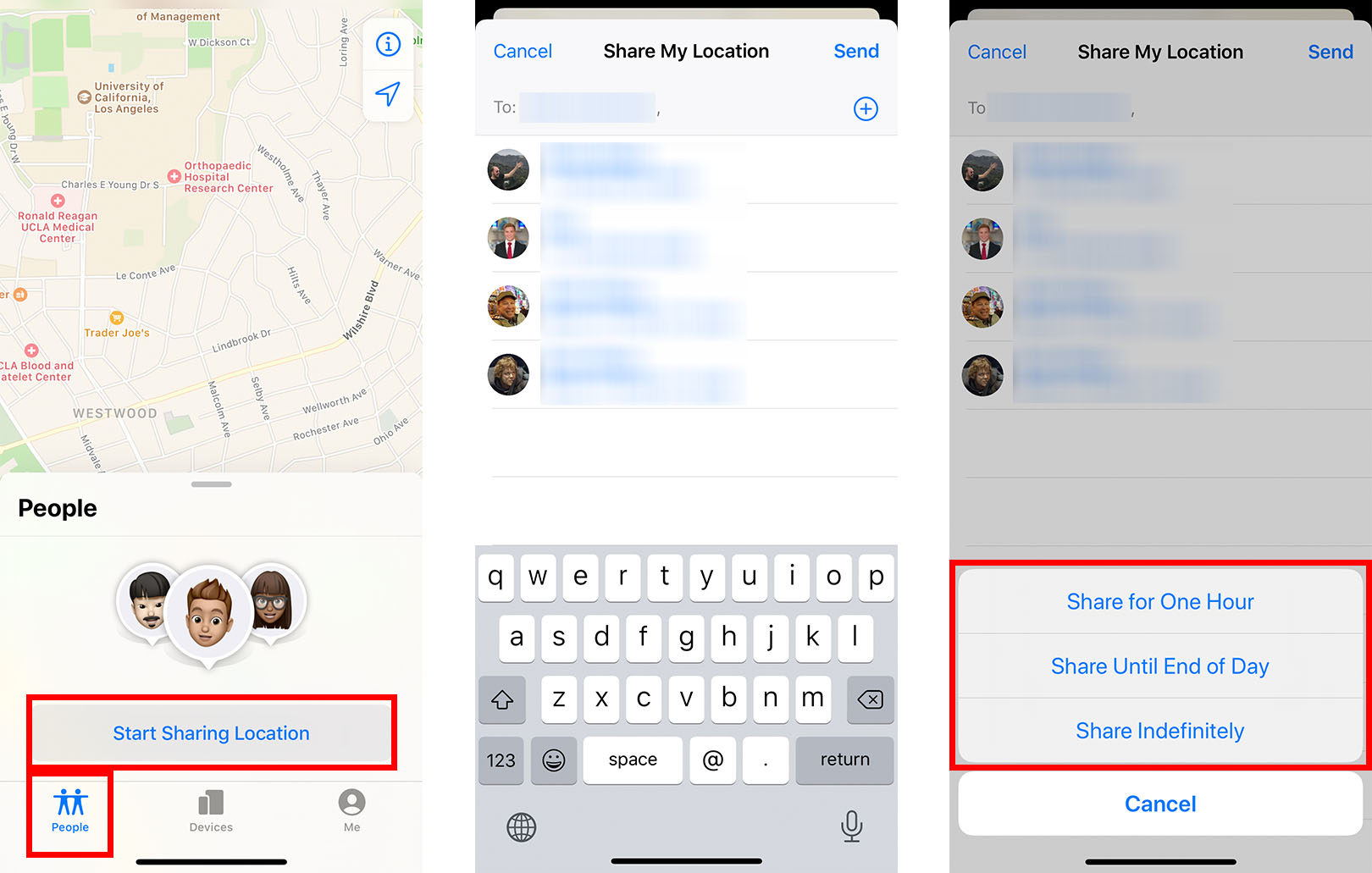
يمكنك أيضًا مشاركة المواقع التي تزورها كثيرًا. للقيام بذلك ، افتح تطبيق Find My وحدد علامة التبويب Me . قم بالتمرير لأسفل إلى تحرير اسم الموقع . يمكنك بعد ذلك إضافة منزلك ، أو مدرستك ، أو عملك ، أو صالة الألعاب الرياضية ، أو تسمية موقعك الخاص. للقيام بذلك ، حدد Add Custom Label ، وأضف اسمًا ، ثم انقر فوق Done .
إذا كنت لا ترغب في مشاركة موقعك باستمرار ، فيمكنك استخدام تطبيق الرسائل لإرسال خريطة بموقعك الحالي إلى أي من جهات الاتصال الخاصة بك. إليك الطريقة:
كيفية مشاركة موقعك على الايفون عبر الرسائل
لمشاركة موقعك باستخدام الرسائل على جهاز iPhone ، افتح التطبيق وانقر على محادثة قديمة ، أو ابدأ محادثة جديدة. ثم حدد صورة الملف الشخصي لجهة الاتصال واضغط على أيقونة “i”. أخيرًا ، انقر فوق إرسال موقعي الحالي .
- افتح تطبيق الرسائل على جهاز iPhone الخاص بك. هذا هو التطبيق الذي يحتوي على فقاعة الكلام الخضراء التي قد تستخدمها لإرسال رسالة نصية إلى شخص ما.
- ثم افتح محادثة. يمكنك القيام بذلك عن طريق النقر على محادثة قديمة أو بدء محادثة جديدة من خلال النقر على أيقونة القلم والورقة الزرقاء في الجزء العلوي الأيسر من التطبيق.
- بعد ذلك ، حدد اسم جهة الاتصال في الجزء العلوي من التطبيق. سيؤدي هذا إلى فتح قائمة أسفل صورة ملفهم الشخصي.
- ثم اضغط على أيقونة المعلومات في الجزء العلوي من التطبيق. هذا هو الرمز الذي يشبه “أنا” في دائرة.
- أخيرًا ، حدد إرسال موقعي الحالي . ستكون جهة الاتصال الخاصة بك الآن قادرة على عرض موقعك على الخريطة.
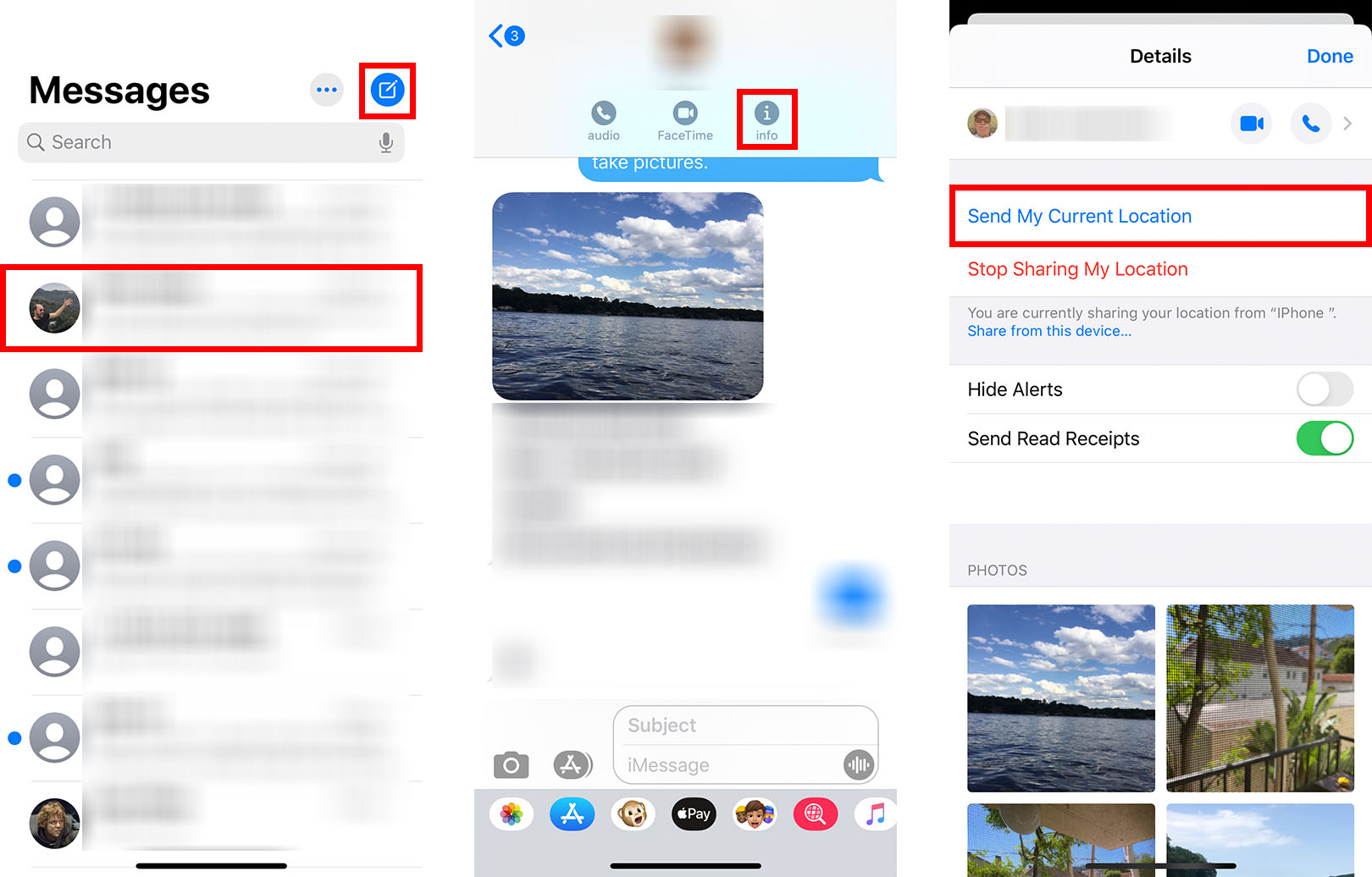
إذا لم تكن قد بدأت بالفعل محادثة مع مستخدم آخر ، ولا تريد أن تبدأ محادثة ، فيمكنك مشاركة موقعك معهم عبر تطبيق جهات الاتصال. إليك الطريقة:
كيفية مشاركة موقعك على الايفون عبر جهات الاتصال
يمكنك أيضًا مشاركة موقعك باستخدام تطبيق جهات الاتصال من خلال هذه الخطوات السهلة:
- افتح تطبيق جهات الاتصال على جهاز iPhone الخاص بك.
- ثم حدد إحدى جهات الاتصال الخاصة بك.
- بعد ذلك ، انقر فوق مشاركة موقعي .
- أخيرًا ، اختر المدة التي تريد مشاركة موقعك فيها مع هذا المستخدم.








